Setelah beberapa tahun mengalami stagnasi, tampaknya Apple telah menemukan alurnya lagi dengan lini iPad. Banyak yang dapat dikaitkan dengan variasi perangkat, mulai dari iPad entry-level, hingga opsi iPad Pro 2018. IPad baru sedang tidur tetapi memerlukan pembelajaran ulang jika Anda mencoba untuk mematikan iPad Pro atau iPad baru Anda antara lain.
Isi
- Bacaan Terkait
- Cara mematikan iPad baru Anda sepenuhnya
-
Cara mematikan iPad Pro baru Anda
- Mematikan iPad baru Anda menggunakan Pengaturan
-
Kesimpulan
- Posting terkait:
Bacaan Terkait
- Apakah iPad Anda kompatibel dengan iPadOS? Inilah yang harus Anda ketahui
- Ulasan langsung tentang iPad Pro 2018 baru
- Masalah iOS 13 atau iPadOS dan cara memperbaikinya – Panduan Mengatasi Masalah
- Cara menonton film dari drive eksternal di iPad Anda dengan iPadOS
- Haruskah Anda membeli iPad Mini dan iPad Air Apple yang baru dirilis?
Bukan rahasia lagi bahwa iPad akan menjadi salah satu item tiket panas untuk liburan, tetapi ada satu pertanyaan yang dimiliki hampir semua orang – bagaimana cara mematikannya? Ini mungkin perasaan mabuk dari masa lalu di mana Anda mematikan komputer di penghujung hari, atau Anda akhirnya menemukan bug dan perlu menyelesaikannya. Meskipun demikian, kami di sini untuk membagikan bagaimana Anda dapat mematikan iPad baru Anda, apa pun versi yang Anda miliki.
Cara mematikan iPad baru Anda sepenuhnya
Sebelum membagikan bagaimana Anda harus mematikan iPad Anda, mari kita coba mencari tahu versi apa yang Anda miliki. Meskipun ada beberapa model berbeda, ada dua desain berbeda yang akan membantu Anda mengetahui apa yang terjadi. Metode pertama untuk mematikan iPad Anda membutuhkan dan iPad dengan tombol home tradisional.
Berikut daftar singkat iPad terbaru dengan tombol beranda yang tersedia dari Apple:
- iPad Mini
- iPad
- iPad Air
Ini adalah desain yang mungkin lebih biasa Anda lihat, kecuali Anda telah memperhatikan dorongan pemasaran Apple. Meskipun demikian, mematikan penuh iPad "standar" Anda cukup mudah:
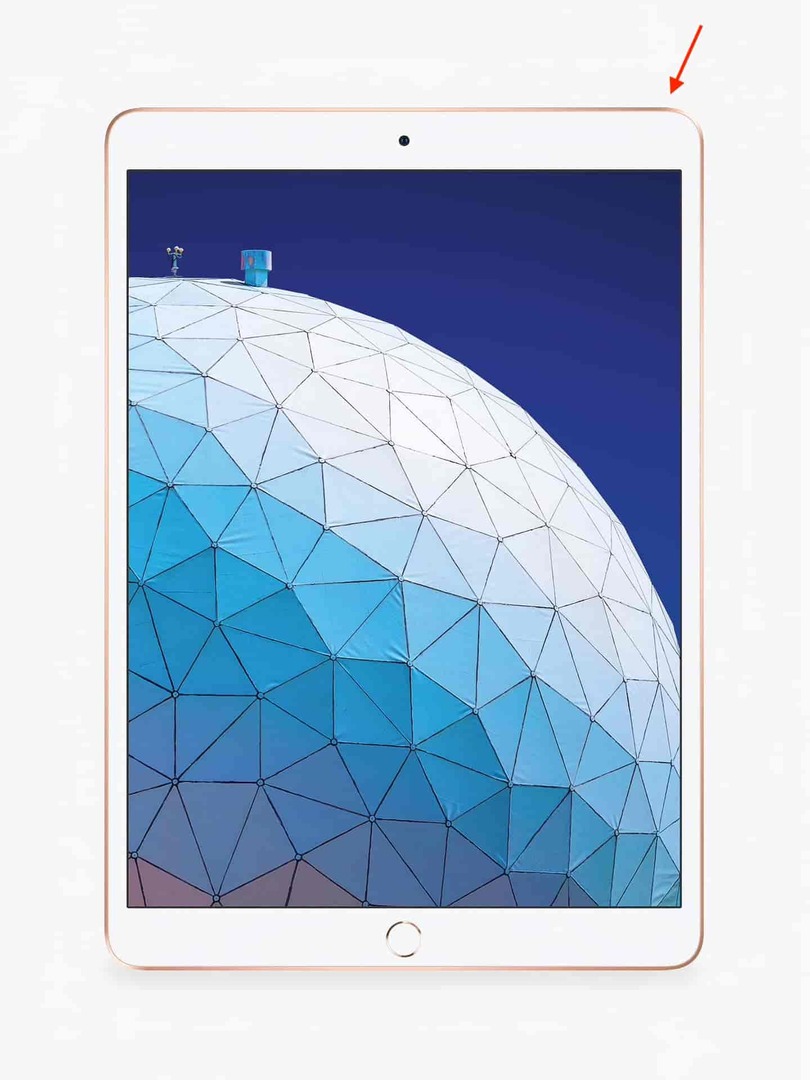
- Tekan dan tahan tombol Daya di pojok kanan atas iPad
- Tahan terus hingga penggeser Matikan muncul di bagian atas layar
- Pindahkan penggeser Geser ke Matikan sepenuhnya ke kanan
Setelah selesai, roda kecil yang berputar akan muncul di layar sebelum menjadi gelap dan mati dengan sendirinya.
Jika Anda perlu memaksa iPad Anda untuk mati, Anda harus menekan dan menahan Tombol Power dan Tombol Home setidaknya selama 10 detik. Biasanya, satu-satunya saat metode ini diperlukan adalah jika sebuah aplikasi telah mengambil kendali dan membekukan iPad Anda.
Cara mematikan iPad Pro baru Anda
Sekarang apa yang harus Anda lakukan jika Anda memiliki salah satu iPad baru dan mewah yang memiliki bezel kecil dan tanpa tombol beranda? Berikut adalah dua kemungkinan model yang Anda terima:
- iPad Pro 11 inci
- iPad Pro 12,9 inci
Cara mematikan iPad ini juga cukup mudah, karena hanya perlu menekan dan menahan dua dari tiga tombol yang tersedia:
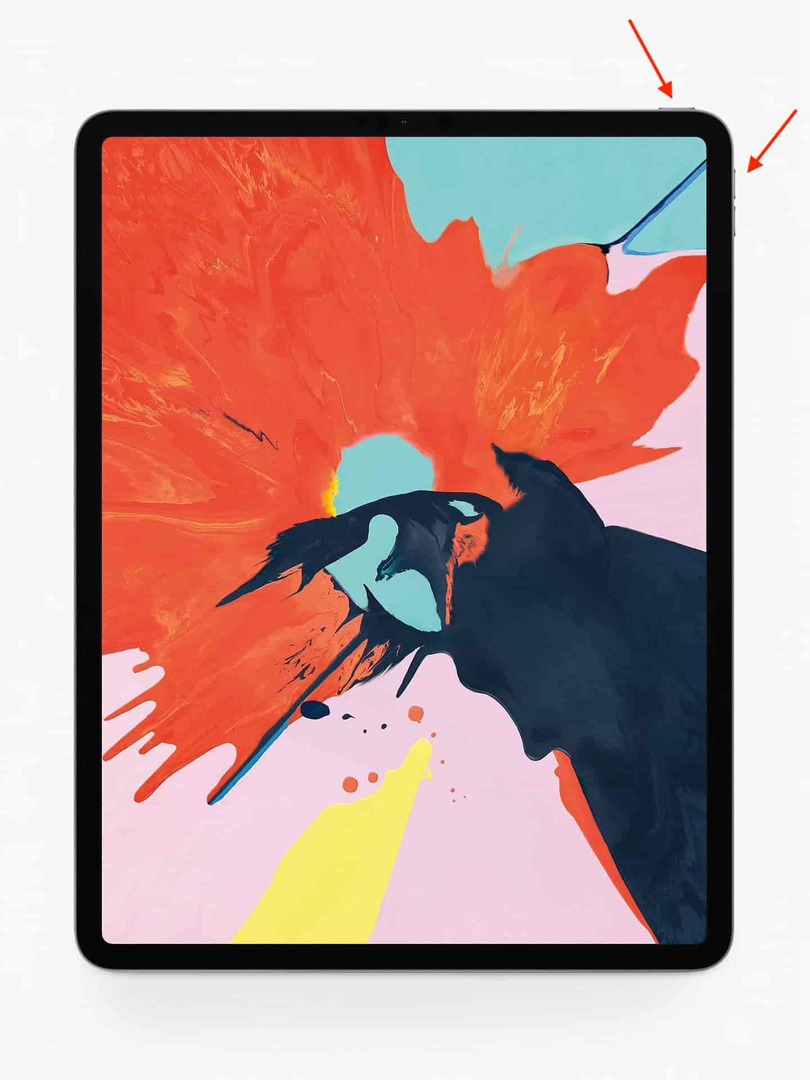
- Tekan dan tahan tombol Daya bersama dengan salah satu Tombol Volume
- Tahan terus hingga penggeser Matikan muncul di bagian atas layar
- Pindahkan penggeser Geser ke Matikan sepenuhnya ke kanan
Sekali lagi, roda kecil yang berputar akan muncul di layar sebelum menjadi gelap dan mati dengan sendirinya.
Jika Anda perlu memaksa iPad Pro Anda untuk memulai ulang, berikut adalah langkah-langkah yang perlu Anda ambil:
- Tekan dan lepaskan tombol Volume Naik dengan cepat
- Tekan dan lepaskan tombol Volume Turun
- Tekan dan tahan tombol Daya hingga iPad Anda dimulai ulang
Ini akan dibuktikan dengan tampilan yang benar-benar gelap, sebelum logo Apple muncul di layar. Setelah Anda melihat logo, lepaskan Tombol Daya dan iPad Anda akan terus bekerja untuk memulai ulang sendiri.
Mematikan iPad baru Anda menggunakan Pengaturan
Terakhir, Anda juga dapat sepenuhnya mematikan iPad atau iPadPro baru Anda menggunakan aplikasi Pengaturan di iPadOS. Ketuk Pengaturan> Umum dan gulir ke bawah sampai ke bawah. Anda akan menemukan opsi 'Matikan' di sini yang benar-benar akan mematikan iPad Anda.
Kesimpulan
Anda tidak disarankan untuk mematikan iPad secara teratur, kecuali jika Anda mencoba menghemat daya. Tetapi alasan yang lebih umum adalah ketika iPad Anda mengalami masalah dengan aplikasi yang berbeda.
Meskipun demikian, langkah-langkah ini akan membantu Anda mematikan iPad baru Anda sepenuhnya, atau memaksa memulai ulang jika situasinya muncul. Beri tahu kami di komentar jika Anda memiliki pertanyaan lain dan kami akan dengan senang hati membantu!
Andrew adalah seorang penulis lepas yang tinggal di Pantai Timur AS.
Dia telah menulis untuk berbagai situs selama bertahun-tahun, termasuk iMore, Android Central, Phandroid, dan beberapa lainnya. Sekarang, dia menghabiskan hari-harinya bekerja di sebuah perusahaan HVAC, sambil bekerja sambilan sebagai penulis lepas di malam hari.